win7如何将网速调到最快|win7将网速调到最快的方法
发布时间:2018-10-10 16:18:08 浏览数: 小编:yue
现代人对网络需求是越来越大,一是为了提高工作效率,二是为了得到更好的工作体验,win7保留了20%的宽带利用率,因此我们的电脑并没有达到真正的极限,那么,我们要怎么能提高win7的网速呢?不在着急,接下来,小编就来分享下具体的操作方法。
推荐:win7旗舰版
1.win+r, 打开运行,输入“gpedit.msc”点击确定,如图
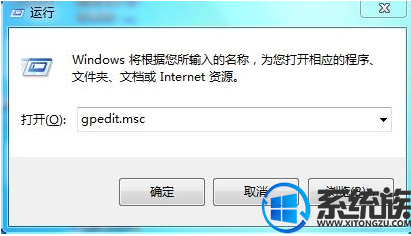
2.依次进入“计算机配置--管理模板--网络--qos数据包计划程序--限制保留带宽,如图
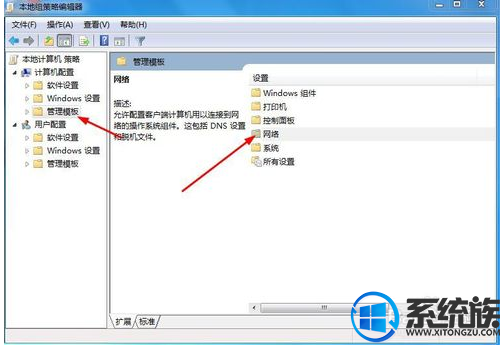
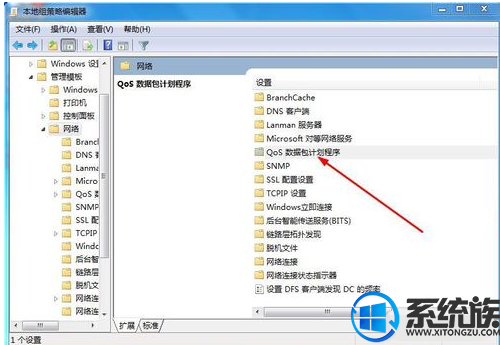
3.双击“限制可保留带宽,将20%改为0%,并启用。如图
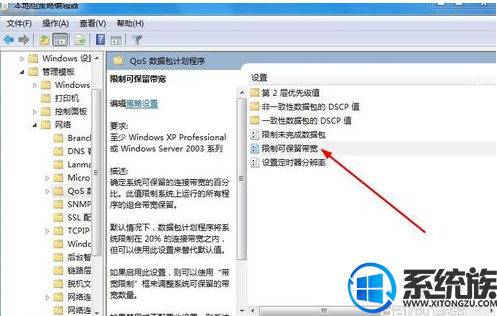
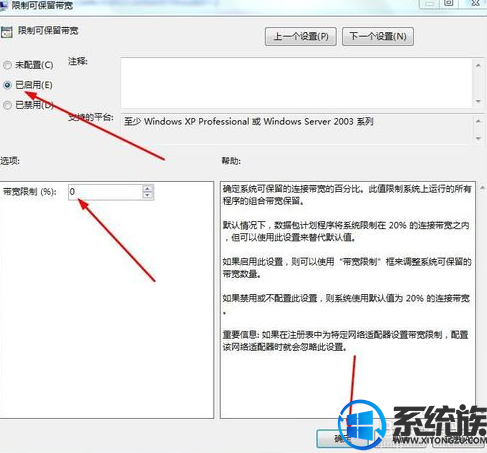
以上就是win7系统提高网速的方法,有需要的用户,可以参照上述方法,希望今天的分享能给大家带来帮助。
推荐:win7旗舰版
1.win+r, 打开运行,输入“gpedit.msc”点击确定,如图
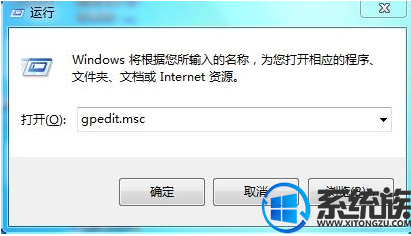
2.依次进入“计算机配置--管理模板--网络--qos数据包计划程序--限制保留带宽,如图
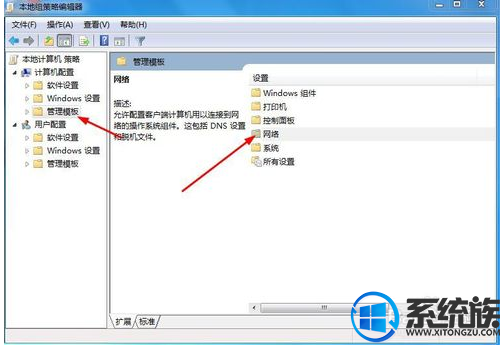
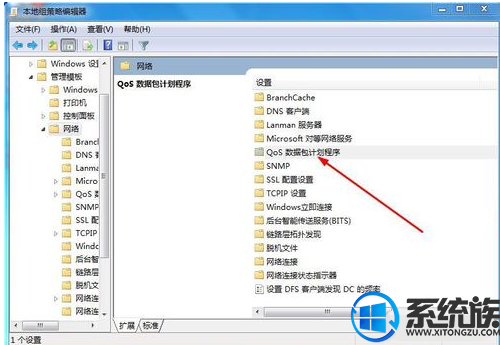
3.双击“限制可保留带宽,将20%改为0%,并启用。如图
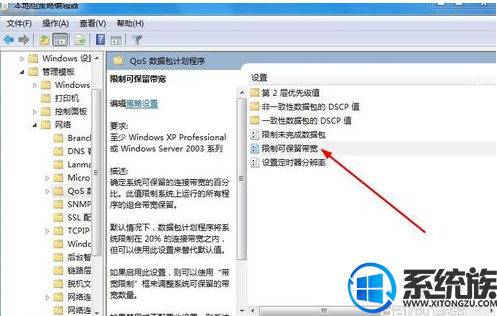
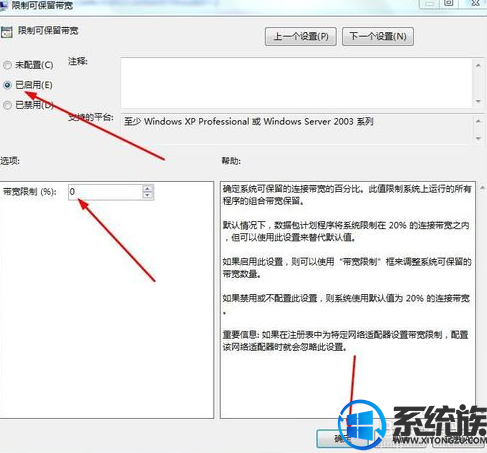
以上就是win7系统提高网速的方法,有需要的用户,可以参照上述方法,希望今天的分享能给大家带来帮助。


















